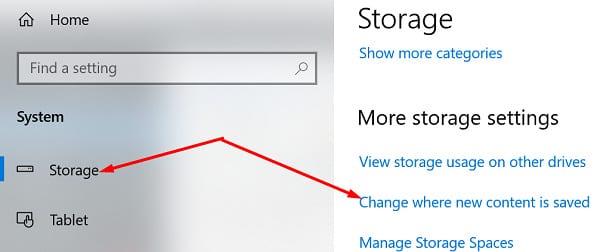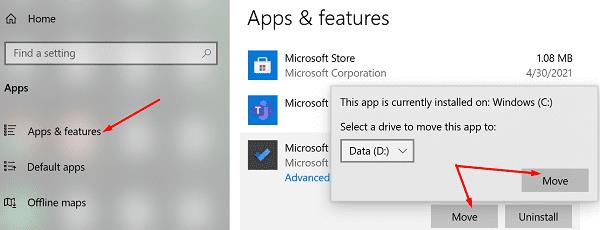Ако искате да намерите най-готината колекция от приложения и игри за Windows 10, отидете в Microsoft Store. Много потребители предпочитат да изтеглят своите приложения на външен твърд диск, за да спестят място за съхранение. За съжаление понякога Магазинът може да не успее да открие вашето външно устройство, което ви подканва да изберете друго устройство, за да изтеглите вашите приложения.
Как да поправя Microsoft Store, който не открива външен твърд диск?
Променете мястото, където се запазва новото съдържание
Настройте системните си настройки и инструктирайте компютъра си да запазва ново съдържание на външния ви твърд диск. Придвижете се до Настройки → Система → Съхранение → Променете мястото, където се запазва новото съдържание и изберете вашето външно устройство. Проверете дали този метод е решил проблема.
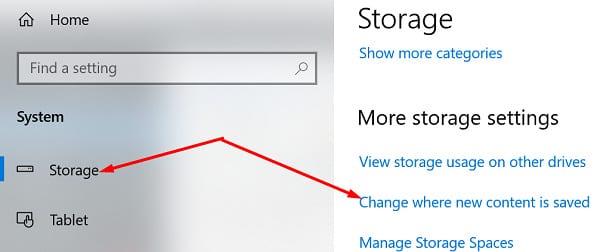
Регистрирайте отново приложението Store
Стартирайте PowerShell с администраторски права и изпълнете следната команда, за да регистрирате приложението Store отново: Get-AppXPackage *WindowsStore* -AllUsers | Foreach {Add-AppxPackage -DisableDevelopmentMode -Register "$($_.InstallLocation)\AppXManifest.xml"}
Преместете вашите приложения на правилния диск
Дори ако приложението Store първоначално не е запазило новите ви приложения на вашето външно устройство, можете ръчно да ги преместите на правилното устройство по-късно. Придвижете се до Настройки → Приложения → Приложения и функции . Изберете приложението, което искате да преместите, и щракнете върху Преместване .
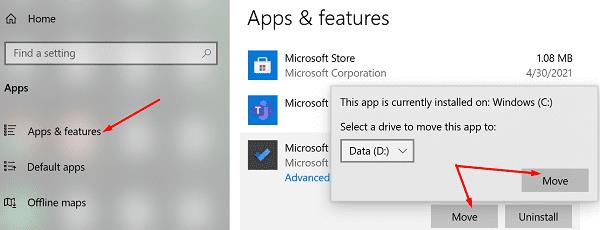
Нулирайте приложението Store
Натиснете Windows и R ключовете, и тип wsreset.exe в новата Run прозореца. Натиснете Enter, за да нулирате приложението. Стартирайте го отново и проверете дали проблемът продължава.
След това отидете до Настройки , изберете Актуализация и защита , щракнете върху Windows Update и инсталирайте всички чакащи актуализации. Microsoft може вече да е отстранил този проблем в най-новата версия на Windows 10 OS.
Сканирайте вашия диск за грешки
Стартирайте командния ред с администраторски права и изпълнете командите по-долу, за да сканирате и поправите вашето устройство. Натискайте Enter след всяка команда:
- DISM.exe /Online /Cleanup-image /Scanhealth
- DISM.exe /Online /Cleanup-image /Restorehealth
- DISM.exe /онлайн /cleanup-image /startcomponentcleanup
- sfc /scannow.
Заключение
Ако приложението Store не открие вашето външно устройство, отидете на Настройки и се уверете, че новото съдържание е запазено на правилния диск. След това нулирайте приложението Store и проверете устройството си за грешки. Тези решения помогнаха ли ви да отстраните проблема? Натиснете коментарите по-долу и ни уведомете кой метод работи за вас.